![]()
![]()
![]()
- 物理アシスタントを使用する
- ポリゴンメッシュの限界角度の調整
テーブルにテーブルクロスをかけます。
Shade3D ver.16.1では「物理アシスタント」という機能があり、
ここでモデリング補助として布の変形を扱うことができます。
Shade3DのグレードがStandard/Professionalの場合に使用できます。Basic版ではこの機能は使えません。
ポリゴンメッシュで布用の四角形を配置
正面図でテーブルの少し上をクリックし、3次元カーソルのY位置を指定します。
ツールボックスの「作成」-「ポリゴン」-「四角形」を選択し、
上面図でテーブルよりも少し大きめのサイズでドラッグして四角形を配置します。
ツールパラメータで「分割」を「カスタム」、分割数を32と大きめで指定します。
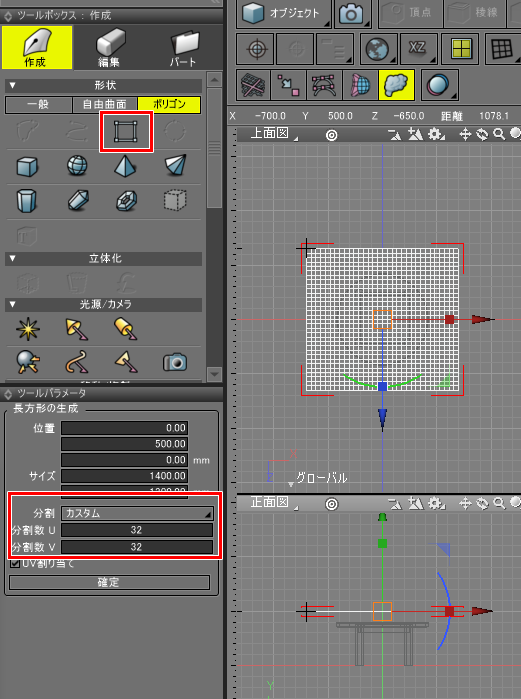
生成されたポリゴンメッシュをブラウザで選択し、「cloth」という名前にしました。
clothの限界角度を60にする
ブラウザで「cloth」の形状を選択し、形状情報ウィンドウの「限界角度」を60に変更します。
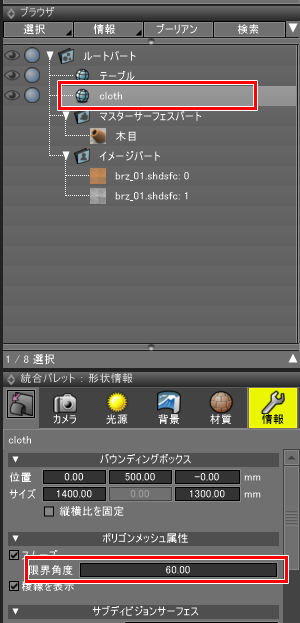
これは、テーブルクロスの変形時に面が滑らかに見える(シェーディングされる)ようにする限界角度を指定します。
物理アシスタントで計算
メインメニューの「スクリプト」-「物理アシスタント」を選択し、物理アシスタントウィンドウを表示します。
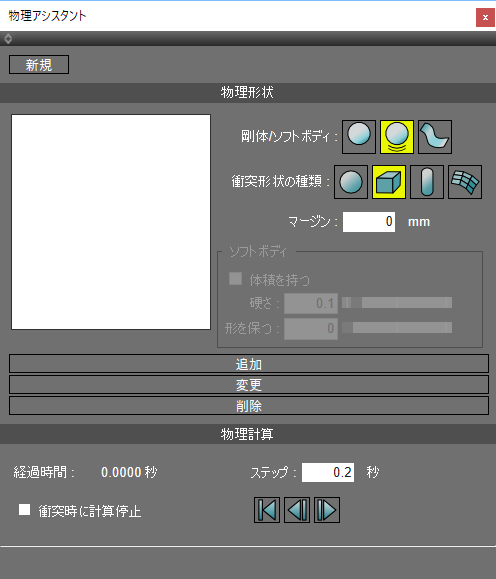
テーブルを登録
ブラウザで「テーブル」を選択し、
物理アシスタントウィンドウの「剛体/ソフトボディ」で「静的な剛体」を選択。
「衝突形状の種類」で「メッシュ」を選択。
「マージン」で50を指定。「追加」ボタンを押します。

これで物理計算対象として、不動のテーブルが登録されました。
clothを登録
ブラウザで「cloth」を選択し、
物理アシスタントウィンドウの「剛体/ソフトボディ」で「ソフトボディ」を選択。
「マージン」で30を指定。「硬さ」で0.25を指定。「追加」ボタンを押します。
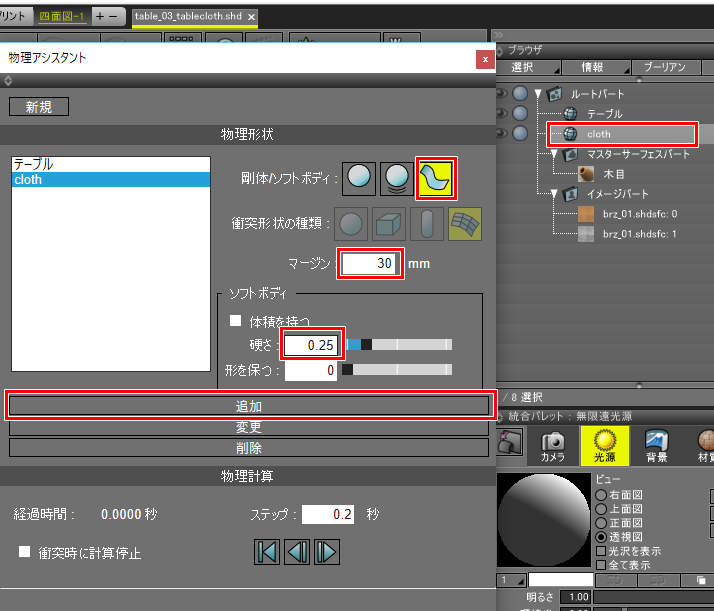
これで、物理アシスタントウィンドウのリストボックスには「テーブル」と「cloth」が表示されています。
時間を進める
物理アシスタントウィンドウでウィンドウ右下の時間を進めるボタンをクリックします。
この計算は、特にソフトボディ使用時には時間がかかります。
計算が終わると、clothの形状は変形してテーブルにかぶさるようになります。
もう一度進めるボタンを押して時間を進めると、以下のようになりました。
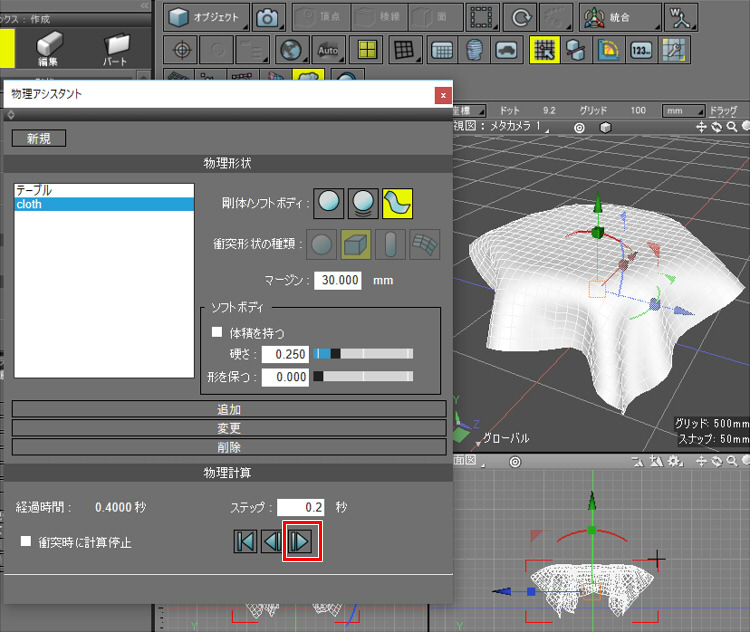
気に入った形に変形したら、物理アシスタントは不要ですのでウィンドウを閉じます。
ブラウザの整理
オリジナルの「テーブル」「cloth」がブラウザ上で非表示になっているため、
各形状の左の表示アイコンをクリックして表示状態にします。
また、clothについては物理アシスタントで計算された形状を使用し、オリジナルのclothは削除します。
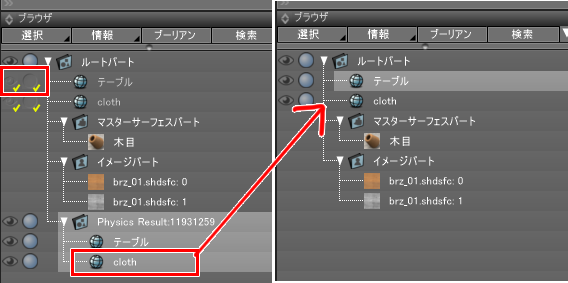
clothにテクスチャを割り当て
cloth形状に表面材質とテクスチャを割り当てます。
ブラウザで「cloth」を選択し、
ShadeExplorerから「プリセット」-「表面材質」-「01_Cloth」より「txl_c0015.shdsfc」ダブルクリックします。
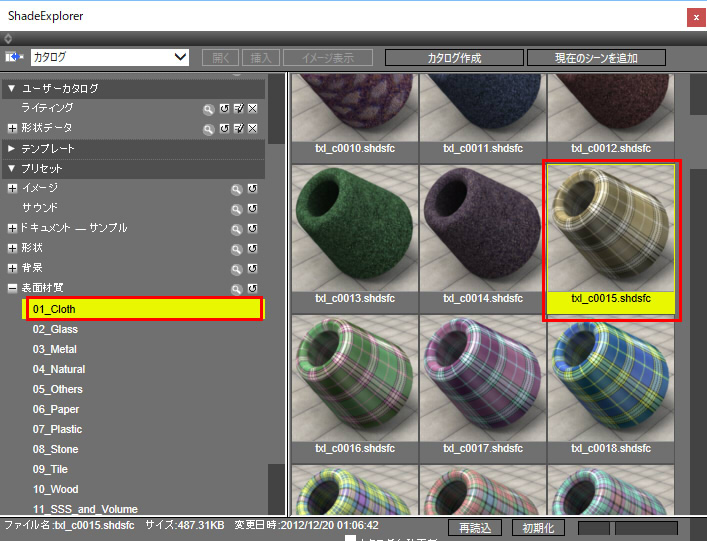
以下のように表面材質が割り当てられました。
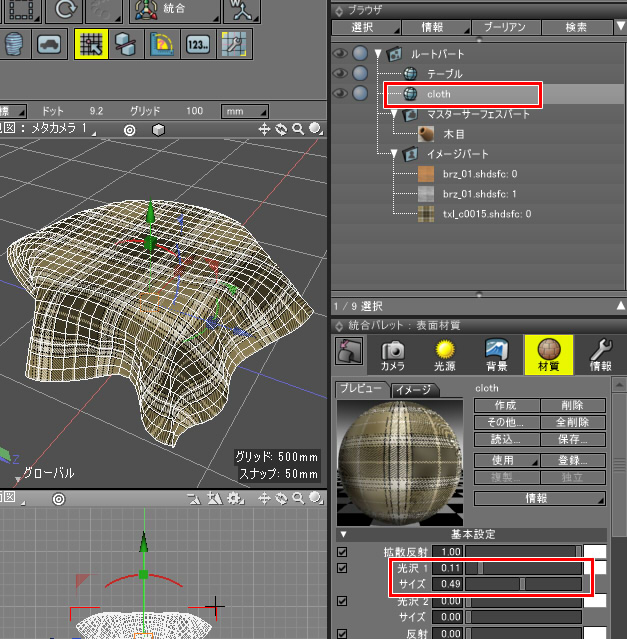
光沢が少しあるため、表面材質ウィンドウを表示して
「光沢1」の値を少し小さくして「サイズ」を少し大きくします。
これで、テーブルにテーブルクロスがかかりました。
次回で、これをレンダリングしていきます。